U kunt de kleuren in een afbeelding met MS Paint omkeren, en vind veel interessante dingen in een negatief beeld - heel misschien geheim verborgen afbeeldingen, of berichten! Zodra de kleuren omgekeerd vindt u ook hebt gemaakt een klassieke optische illusie.
Stappen
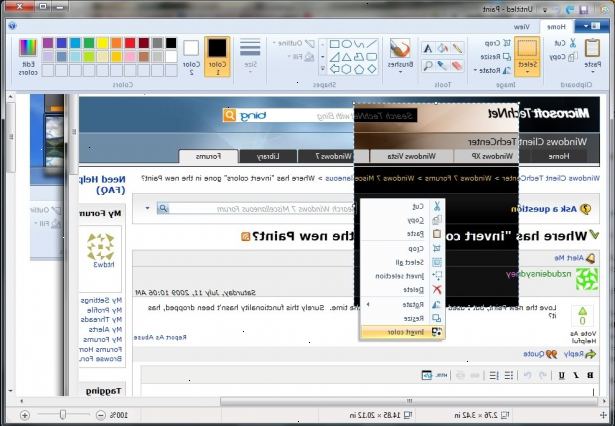
- 1Open MS paint in windows. U kunt een snelkoppeling op uw bureaublad of u kunt naar de "Start menu" en vervolgens "Alle Programma's" en vervolgens "Accessoires." (Als je het niet kunt vinden, zie waarschuwingen.)
- 2Open je plaatje door te klikken op "file" en vervolgens "openen." Zoek en selecteer de afbeelding die u wilt bewerken of omkeren en druk op de Enter-toets of "Open".
- 3Klik op "image" aan de bovenkant en dan "inverteren kleuren." De kleuren in het omgekeerde beeld zijn de wetenschappelijke complementen van de kleuren van het origineel. Een gele bal zal verschijnen blauw (niet paars, de traditionele complement) in de omgekeerde versie.
- 4Sla de afbeelding op door te gaan naar "file" en dan "opslaan als..." Kies een goede bestandsnaam voor het aan en kies het bestandstype. Zorg ervoor dat het op te slaan ergens kunt u later vinden. Klik vervolgens op "Opslaan" om te bevestigen.
- 5Om een nabeeld te zien, maak uw omgekeerd beeld vrij groot en staar naar het centrum voor dertig seconden. Dan snel wenden tot een lege muur en je moet zien uw afbeelding in de oorspronkelijke kleuren. Dit werkt het beste met foto's en grotere afbeeldingen.
Tips
- CTRL + I (en voor Windows 7, CTRL + SHIFT + I) op je toetsenbord zal hetzelfde effect te voeren als het selecteren van de optie in het menu.
- Open een bestand snel door op CTRL + O op uw toetsenbord.
- CTRL + Z zal ongedaan om 3 eerdere acties.
- Kijk op het internet voor interessante beelden om mee te spelen, maar vergeet niet dat veel dingen op het internet zijn auteursrecht.
- Bij het kiezen van een bestandstype "BMP," PNG "," JPG ", en" GIF "zijn gangbare bestandsformaten. Voor de meeste situaties zal PNG het kleinste bestandsgrootte oplevert zonder verlies van kwaliteit. Kies JPG als het beeld wordt opgeslagen is een foto, hoewel er rekening mee dat Paint uitvoering van de jpeg-standaard resulteert in lossy afbeeldingen. Als je een bericht verzendt deze beelden op een website, kunt u uw foto's lopen door een betere beeldmanipulatie programma om de bestandsgrootte te minimaliseren.
- In plaats van het openen van de afbeelding in Paint kunt u vinden in "Mijn Document" of waar je het hebt opgeslagen, klik met de rechtermuisknop en selecteer "open met"... "Paint".
- Hetzelfde effect kan met veel andere programma's worden bereikt, maar de stappen kan een beetje anders.
- U kunt gebruik maken van de tool Selecteren, of de vrije vorm selecteren Selecteer> gereedschap om een bepaald gebied van de afbeelding te inverteren selecteren.
- Als je de free-form select instrument in plaats van de reguliere select tool te gebruiken, moet u klikken en slepen de selectie een beetje, en dan zet het terug op de oorspronkelijke locatie voordat u het kunt omkeren. (Anders zul je een rechthoek in plaats van de vorm die u trok omkeren)
Waarschuwingen
- Als u problemen ondervindt bij het vinden van de "MS Paint"-programma op uw computer, dan kun je het niet hebt, zal dit waarschijnlijk het geval zijn als je niet op een windows computer / laptop. Er zijn echter vele andere grafische programma's die vergelijkbare en vaak beter zijn. Sommige zijn gratis en sommige niet. Vraag eens rond of op internet zoeken.
- Als u klikt op "opslaan" in plaats van "opslaan als..." dan wordt u opslaan over je oude afbeelding. Doe dit niet als je wilt dat de oorspronkelijke afbeelding behouden evenals uw bewerkte.
- Als u houdt u CTRL + I (of CTRL + SHIFT + I) de kleuren zullen snel knipperen en zal u een hoofdpijn.
- In de Windows 7-versie, moet u de rechtermuisknop op een geselecteerde afbeelding te kleuren inverteren.
Dingen die je nodig hebt
- Een afbeelding die u wilt bewerken
- Microsoft (MS) Paint
